Познавање ко користи ваш Линук или Уник систем је основни део управљања њиме. Показивање на некога може се сматрати непристојним, али коришћење прста и даље може бити просветљујуће.
Команда прста готово сигурно није подразумевано инсталирана у вашој Линук дистрибуцији. Није га било у Убунту, Федора и Мањаро дистрибуцијама које су коришћене за истраживање овог чланка. Већ смо покрили команду пинки, која је лагана верзија прста. пинки се подразумевано испоручује, али ако желите да користите фингерИоу, иед да бисте га инсталирали.
Команде за прст и мали прст обављају исту врсту задатка. Обојица вам говоре неке информације о тренутно пријављеним корисницима на вашем Линук или Уник оперативном систему. Скупови информација које обезбеђују се мало разликују и пинки има још неколико опција за прогресивно уклањање битова које можда не желите да видите.
Ако желите да ваше Линук подешавање буде више „слично Уник-у“ него „Линук-у“, можда бисте желели да користите прст. Можда сте наследили неке скрипте које очекују да ће прст бити доступан. Али без обзира на разлог ако сте приморани – или једноставно више волите – да користите прст, ево како да га инсталирате и користите.
Преглед садржаја
Инсталирање прста
Можете инсталирати прст на Убунту помоћу ове команде:
sudo apt-get install finger

Да бисте инсталирали прст на Федору, користите ову команду:
sudo dnf install finger

На Мањаро морате да инсталирате прст са Арцх Усер Репоситори (АУР), и саградите га од његовог изворни код. Постоје алати за то за вас, тако да је то аутоматизован процес. То је сјајно, али то значи да морате имати те алате инсталиране на вашем Мањаро систему, као и алат за преузимање и инсталирање прста из АУР-а. Дакле, прво их морамо инсталирати.
Ако већ немате одговарајући АУР инсталатер на свом систему, тризен је пристојна опција. Ова команда ће га инсталирати.
sudo pacman -Syu trizen

Пре него што можемо да користимо тризен да инсталирамо прст уместо нас, морамо да инсталирамо неке развојне алате. Они се аутоматски позивају скриптама за инсталацију и изградњу које ће Тризен позвати да инсталира прст на ваш систем. Наравно, ако сте раније инсталирали ставке из АУР-а или ако се бавите развојем софтвера, вероватно ћете их већ имати инсталиране.
Морамо да инсталирамо ГНУ Ц библиотека. То радимо са овом командом:
sudo pacman -Syu glibc

Такође нам треба ГНУ Бинутилс. Ово користи гцц компајлер:
sudo pacman -Syu binutils

Процес инсталације такође користи патцх утилити. Ова команда ће га инсталирати:
sudo pacman -Syu patch

Услужни програм маке се користи за контролу стварног компајлирати и изградити прста из његовог изворног кода. Инсталирајте га овом командом:
sudo pacman -Syu make

И наравно, нећемо постићи никакав успех у изградњи нечега из изворног кода без компајлера. Дефинитивно ће нам требати гцц, тхе Збирка ГНУ компајлера. Ова команда ће је инсталирати за вас:
sudo pacman -Syu gcc

И коначно, са испуњеним зависностима изградње и инсталираним тризен-ом, можемо издати команду за стварно инсталирање прста.
trizen -S netkit-bsd-finger

Како инсталација буде напредовала, биће вам представљена разна питања. Само притисните „Ентер“ да бисте прихватили подразумеване вредности.
Коришћењем прста
Укуцавањем прста и притиском на „Ентер“ прст генерише подразумевани излаз.
finger

Ово приказује један ред информација о сваком од људи који су пријављени. Колоне су:
Пријава: Име корисничког налога особе која је пријављена.
Име: Пуно име особе, ако је то познато систему.
Тти: Тип терминала на који су пријављени. Ово ће обично бити птс (псеудо-телетип). „:0“ означава физичку тастатуру и екран који су повезани са рачунаром.
Идле: Време мировања корисника. Ако је једноцифрен, то значи минуте. Ако је присутно дебело црево, то значи сате и минуте, а ако је присутно „д“, то значи дане и сате.
Време пријаве: Време када се особа пријавила.
Канцеларија: Ово је историјски мамурлук. Користио се за приказ имена или броја просторије у којој је особа радила. Ово се данас врло ретко поставља путем роот-а. Уместо тога, прст ће приказати ИП адресу машине са које се корисник пријавио. „:0“ означава физичку тастатуру и екран који су повезани са рачунаром.
Канцеларијски телефон: Ово је још једна застарела ставка. Ако роот није снимио канцеларијски телефонски број за особу, приказаће се празно.
Коришћење прста са једним корисником
Да бисте видели детаље о једној особи, проследите име њеног налога у командној линији.
finger alec

Када прст ради на једном кориснику, пружа дужи приказ. Добијамо неке додатне информације.
Именик: кућни именик особе.
Схелл: Схелл који користе.
Укључено од: Време и датум када се корисник пријавио, са којег тти-а и са које ИП адресе.
Пошта: Ако имају пошту, ово се приказује. Ако су недавно проверили своју пошту, приказано је време када су је проверили. Алек нема пошту која га чека.
План: Ако корисник креира датотеку „.план“ и „.пројецт“ у свом почетном директоријуму и стави мало текста у њих који описује на чему раде, садржај тих датотека ће бити приказан овде. Ово је систем који се данас веома ретко користи. Речено нам је да Алек нема план. То није оптужница у вези са његовом каријерном стратегијом, то значи да се није потрудио да ажурира своју „.план” датотеку.
Ако поновимо ову команду, погледајте Мери, видећемо да је била вредна и да је ставила неки описни текст у своје датотеке „.план” и „.пројецт”.
finger mary
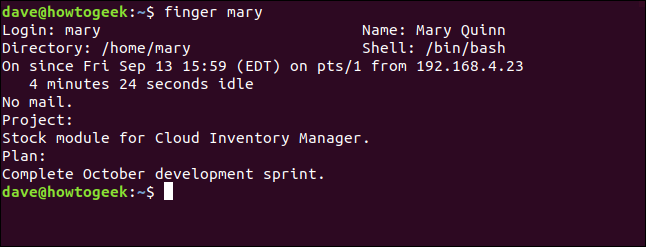
Коришћење прста са правим именима
Можете користити право име особе прстом. Ако не можете да се сетите имена њиховог налога, користите њихово право име.
finger alec tumovit
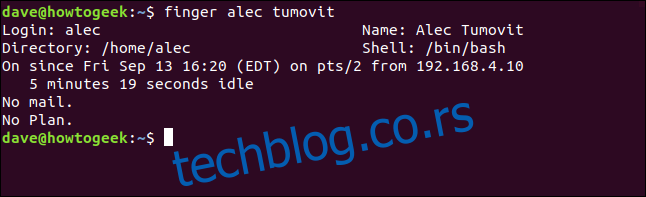
Као бонус, можете сазнати име њиховог налога.
Изостављање датотека .план и .пројецт
Ако не желите да видите резиме датотека „.план” и „.пројецт”, користите опцију -п (без плана).
finger -p mary

Иако Мери има активне датотеке „.план” и „.пројецт”, прст их игнорише и не извештава о њиховом садржају.
Коришћење опције дуге листе
Да бисте видели листу свих корисника у приказу дугог формата, користите опцију -л (дуги формат).
finger -l

Ово чини прстом листу свих пријављених корисника у формату дугог приказа.

Подигните мали или уперите прст
Као што је често случај, Линук вам даје избор. Можете користити пинки, или можете користити прст.
Права разлика између њих је додатна финоћа коју Пинки има у томе што вам омогућава да будете прилично детаљни у уклањању података који вас не занимају. И наравно, унапред је инсталиран.

